So erhalten Sie den Dunkelmodus in der Spyder IDE
Verschiedenes / / April 05, 2023
Spyder ist eine integrierte Open-Source-Entwicklungsumgebung (IDE) für Python. Es bietet einen Code-Editor, eine Konsole und ein mehrseitiges Layout für die Arbeit mit mehreren Dateien. Das Aktivieren des Dunkelmodus in Spyder IDE ist unkompliziert. Bei der Arbeit an Programmierprojekten ist der Dunkelmodus beruhigender für die Augen und eine hervorragende Möglichkeit, Ihrer Programmierumgebung ein neues, zeitgemäßes Aussehen zu verleihen. Nun, was ist, wenn Sie wissen möchten, wie Sie den Dunkelmodus in der Spyder IDE erhalten? Bleiben Sie bis zum Ende dran, um es zu erfahren. Aber lassen Sie uns vorher eine kurze Vorstellung davon bekommen, was Spyder IDE ist. Machen Sie sich dann mit den Schritten vertraut, um zu erfahren, wie Sie das Spyder IDE-Thema ändern und den Hintergrund des Spyder-Editors dunkel machen.
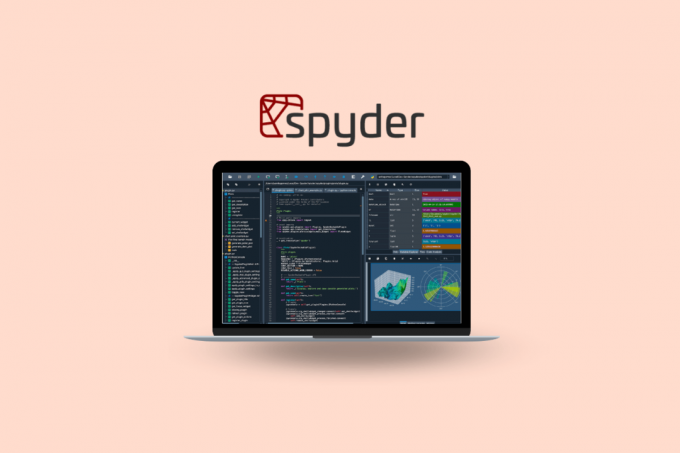
Inhaltsverzeichnis
- So erhalten Sie den Dunkelmodus in der Spyder IDE
- Was ist die Spyder-IDE?
- Wie ändere ich das Spyder IDE-Design?
- Wie ändere ich den Hintergrund des Spyder-Editors auf dunkel?
So erhalten Sie den Dunkelmodus in der Spyder IDE
Lesen Sie diesen Artikel bis zum Ende, um die Schritte zu lernen, die zeigen, wie man kommt dunkler Modus auf Spyder IDE im Detail.
Was ist die Spyder-IDE?
Spyder ist ausgelegt für Datenwissenschaft und wissenschaftliches Rechnen und bietet verschiedene Funktionen, um Benutzern die Arbeit mit Daten und wissenschaftlichen Bibliotheken zu erleichtern, wie z NumPy, SciPy, Und Matplotlib. Aufgrund seiner Unterstützung für wissenschaftliches Rechnen und Datenvisualisierung ist es eine beliebte Wahl unter Datenwissenschaftlern und Forschern. Lesen Sie weiter, um zu erfahren, wie Sie das dunkle Spyder-Design ändern können.
Zusätzlich hat Spyder eine integrierter Hilfe- und Dokumentationsbrowser Dies ermöglicht Benutzern den einfachen Zugriff auf die Dokumentation für die Bibliotheken, mit denen sie arbeiten. Es enthält auch integrierte Debugging- und Profiling-Tools, die Benutzern bei der Fehlerbehebung und Optimierung ihres Codes helfen können. Lesen Sie weiter, um zu erfahren, wie Sie den Dunkelmodus in Spyder IDE erhalten.
Lesen Sie auch: Was ist die AR Zone-App?
Wie ändere ich das Spyder IDE-Design?
Programmierer ändern häufig das Thema ihrer IDE aus einer Reihe von Gründen. Das Ändern des Themas kann die Codierungsumgebung optisch ansprechender und einfacher zu bearbeiten machen. Es kann Programmierern auch helfen, zwischen bestimmten Codetypen wie Schlüsselwörtern, Kommentaren und Variablen zu unterscheiden. Auch das Ändern des Themas von Spyder IDE ist ein einfacher Prozess.
So können Sie es auf Ihrem Windows-PC tun:
1. Öffne das Spyder App auf Ihrem Windows-PC/Laptop.
2. Klicken Sie dann in der oben angezeigten Multifunktionsleiste auf die Werkzeug Möglichkeit.
3. Klick auf das Einstellungen Möglichkeit.
4. Klicken Sie dann auf die Aussehen Option aus dem linken Bereich.

5. Wähle aus Dunkel Möglichkeit aus der Interface-Thema Dropdown-Feld.
6. Wählen Sie dann die gewünschtes Syntaxhervorhebungsthema für das dunkle Thema aus dem Dropdown-Menü.
Notiz: Wähle aus Spyder dunkel Option für ein intensiveres Erlebnis.
7. Klicke auf Anwenden > OK um die Änderungen zu speichern.

8. Neu starten Die Spyder app, um die gespeicherten Änderungen zu implementieren.
Lesen Sie auch: So aktivieren Sie den dunklen Modus von Google Mail unter Windows 10
Wie ändere ich den Hintergrund des Spyder-Editors auf dunkel?
Ein dunkler Hintergrund mit hellem Text ist angenehmer für die Augen, insbesondere bei längerem Arbeiten. Dies kann helfen, die Belastung und Ermüdung der Augen zu reduzieren. Also, wir haben früher gesehen, wie man das Spyder-Design in dunkel ändert und umgekehrt. Sie können die lesen und folgen Schritte, die in der Überschrift oben erwähnt werden, um den Hintergrund des Spyder IDE-Editors dunkel zu machen.
Häufig gestellte Fragen (FAQs)
Q1. Ist Spyder ein guter Editor?
Ans. Ja, Spyder ist ein großartiger Editor, mit dem in Python programmiert werden kann. Es ist eine der besten Python-IDEs (Integrated Development Environments) und bietet eine interaktive Entwicklungsumgebung mit einer großen Auswahl an Funktionen, um das Schreiben von Python-Code zu erleichtern.
Q2. Was ist die neueste Version von Spyder?
Ans. Die neueste Version von Spyder ist 5.4.2 [3], veröffentlicht am 18. Januar 2023. Es bietet eine einzigartige Kombination aus erweiterten Bearbeitungs-, Analyse-, Debugging- und Profilerstellungsfunktionen für eine umfassende Entwicklung Tool mit der Datenexploration, interaktiven Ausführung, gründlichen Inspektion und den schönen Visualisierungsmöglichkeiten eines wissenschaftlichen Paket
Q3. Wie viel RAM verwendet Spyder?
Ans. Spyder ist eine interaktive Python-Entwicklungsumgebung, die unter Windows, macOS und Linux läuft und im Leerlauf normalerweise relativ wenig CPU verbraucht [1] und 0,5 GB – 1 GB RAM. Lesen Sie diesen Artikel von Anfang an, um zu erfahren, wie Sie den Dunkelmodus in Spyder IDE erhalten.
Q4. Wie führe ich Spyder aus?
Ans. Das Ausführen von Spyder ist ein einfacher Vorgang. Stellen Sie zunächst sicher, dass Python auf Ihrem Computer installiert ist. Sie können Python von der offiziellen Website herunterladen, falls Sie dies noch nicht getan haben. Sobald Sie Python installiert haben, können Sie Spyder von der offiziellen Python-Website herunterladen.
Q5. Welche Programmiersprache verwendet Spyder?
Ans. Spyder ist eine kostenlose Open-Source-Python-Entwicklungsumgebung, die von der Python Software Foundation erstellt wurde. Es ist mit den beliebtesten wissenschaftlichen Python-Bibliotheken verpackt, einschließlich NumPy, Pandas, Sympy, SciPy, Matplotlib und IPython. Spyder ist in Python geschrieben und verwendet dafür PyQt Benutzeroberfläche.
F6. Welche IDE ist am einfachsten für Python?
Ans. Die einfachste integrierte Entwicklungsumgebung (IDE) für die Arbeit mit Python ist PyCharm. Es ist eine leistungsstarke und dennoch benutzerfreundliche Plattform mit allem Schnickschnack für die Entwicklung von Python-Anwendungen.
Empfohlen:
- Woher weiß ich, wie viele Instagram-Follower ich habe?
- So erhalten Sie Canva Pro kostenlos für Studenten
- So aktivieren Sie den Dunkelmodus von Microsoft Outlook
- So erhalten Sie den dunklen Modus auf Snapchat ohne App-Erscheinung
Wir hoffen, Sie haben es verstanden So erhalten Sie den Dunkelmodus in Spyder IDE. Sie können uns Fragen oder Vorschläge zu anderen Themen mitteilen, zu denen wir einen Artikel veröffentlichen sollen. Schreiben Sie sie in den Kommentarbereich unten, damit wir es wissen.

Peter Mitchell
Pete ist leitender Mitarbeiter bei TechCult. Pete liebt Technik und ist im Herzen ein begeisterter Heimwerker. Er verfügt über jahrzehntelange Erfahrung im Verfassen von Anleitungen, Funktionen und Technologieleitfäden im Internet.



